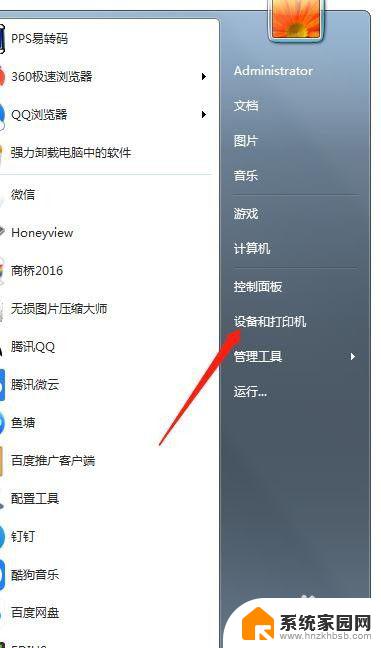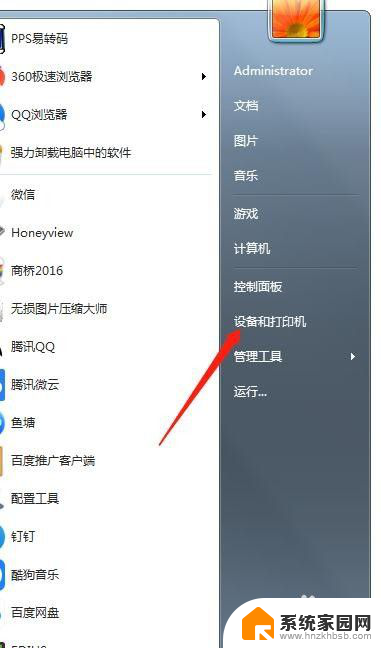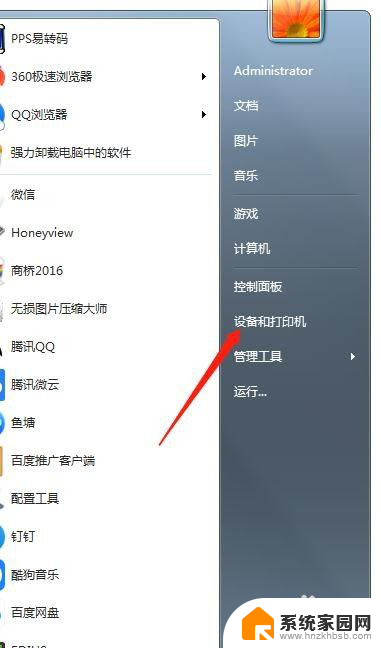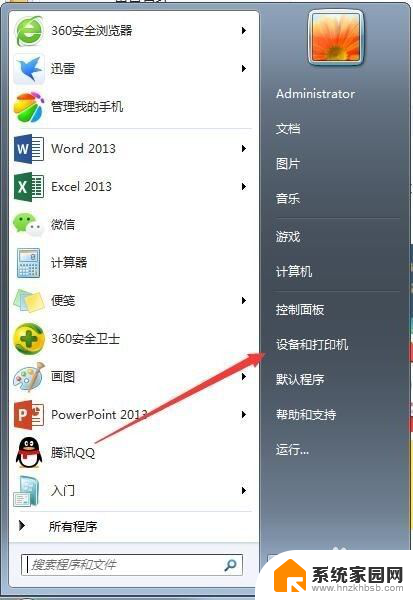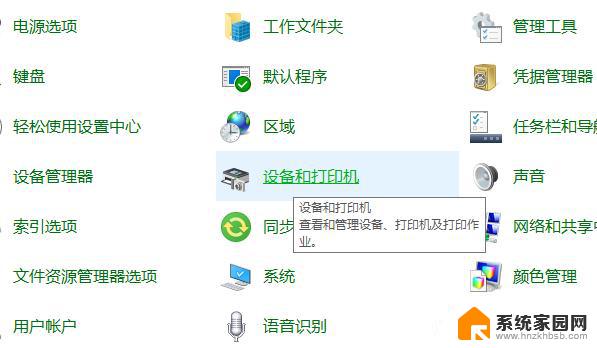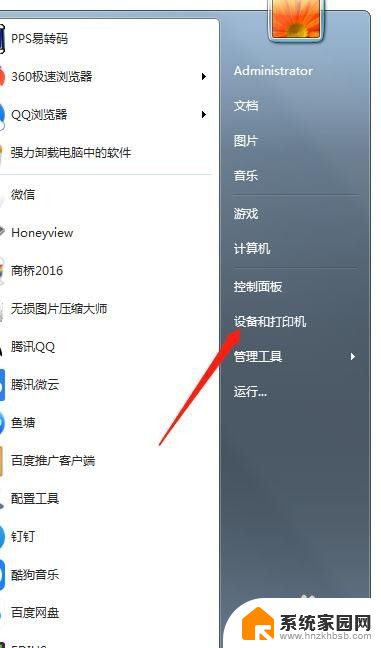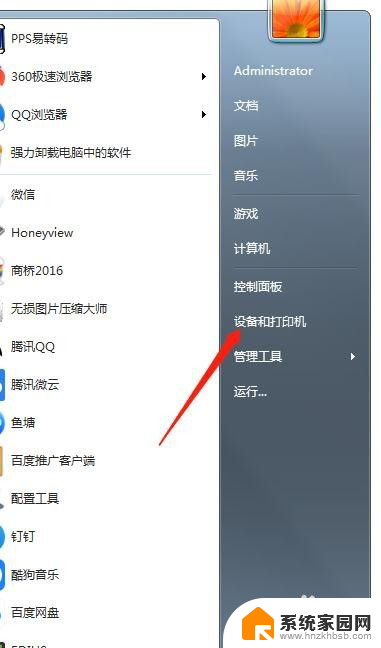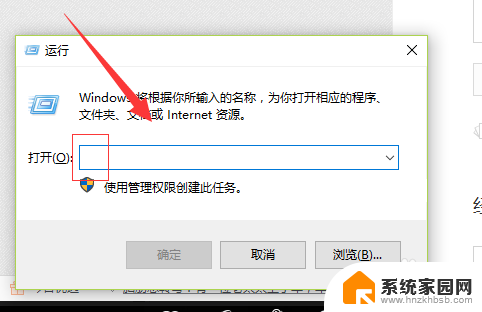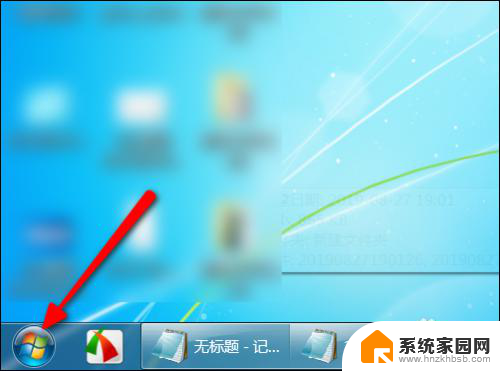多台电脑连接一台打印机设置方法 如何同时连接两台电脑使用一台打印机
在现代社会中电脑和打印机已成为工作和生活不可或缺的设备,当我们面临多台电脑需要连接同一台打印机的情况时,常常会遇到一些困扰。如何同时连接两台电脑使用一台打印机呢?本文将为您介绍一种简单而有效的设置方法,帮助您轻松解决这一问题。无论是在办公室还是家庭环境中,这种方法都能让您更加便捷地共享打印机,提高工作效率。接下来让我们一起来了解详细步骤。
具体步骤:
1.首先是把打印机和一台电脑连接起来,驱动安装好。这里的设置应该都没有问题吧,就是先保证一台电脑能够正常使用打印机。
我们在这台连接打印机的电脑上,找到的“设备和打印机”。通常在“开始”按钮上方,就可以看到。
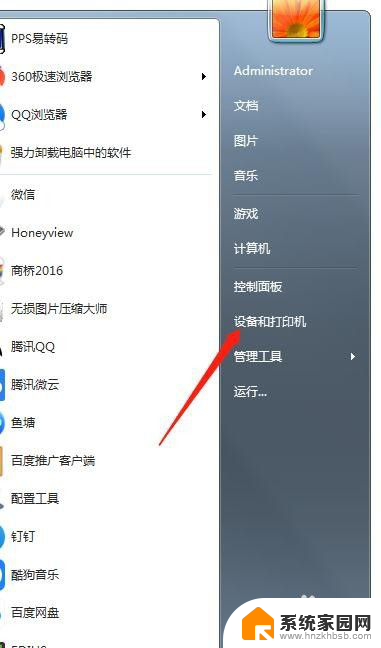
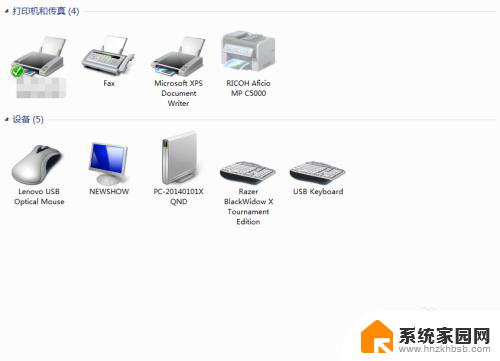
2.到控制面板里—“硬件和声音”下面,也可以找到:
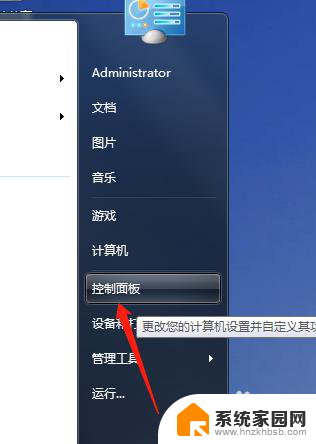
3.找到正在使用的打印机,点击“添加设备”
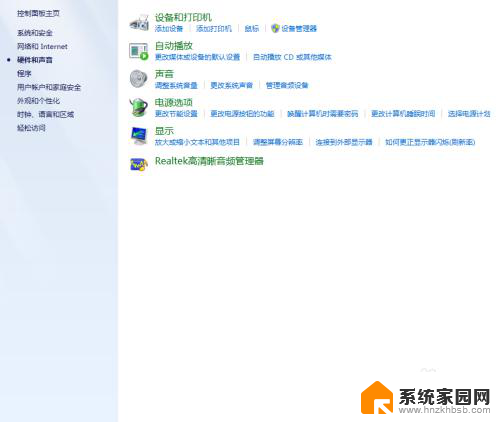
4.进入【打印机属性】。
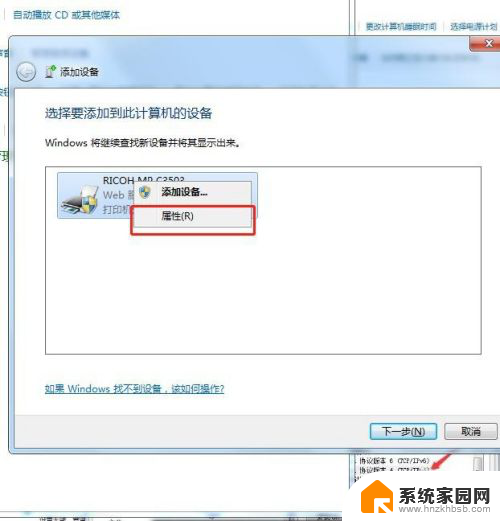
5.点开【属性】就可以看IP了。
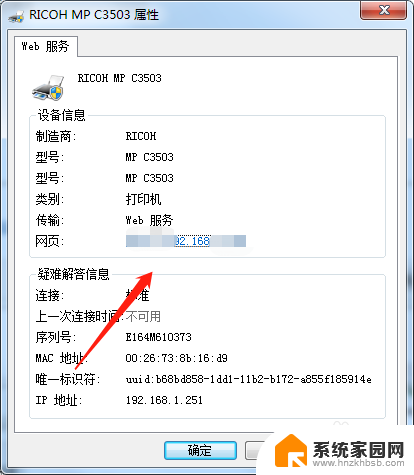
6.然后点开自己右下角的电脑,右击。然后会出现疑难解答和打开网络属性和共享中心,点开【打开网络属性和共享中心】。
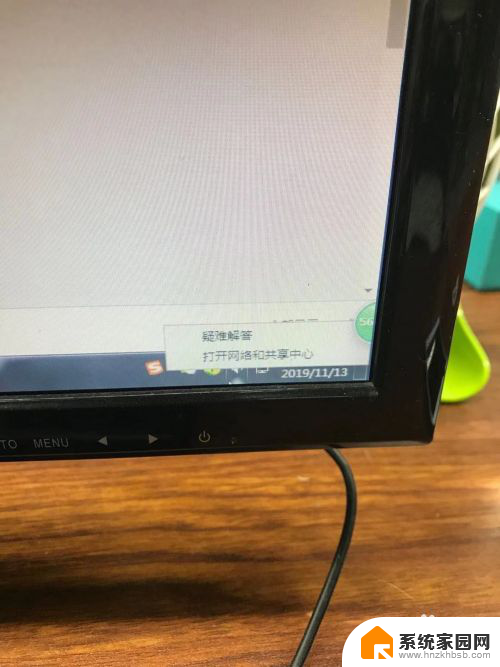
7.弹出的页面中选择【更改适配器设置】
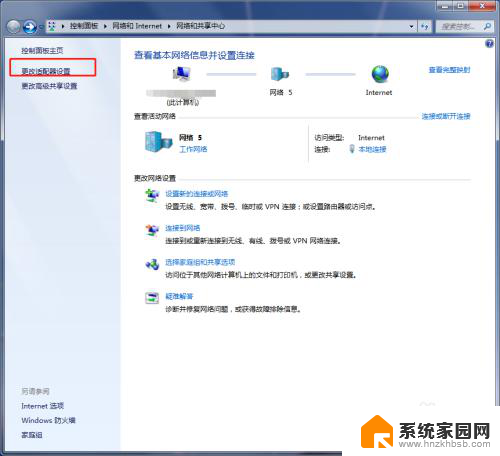
8.点击【本地连接】右击后,点击进入【属性】
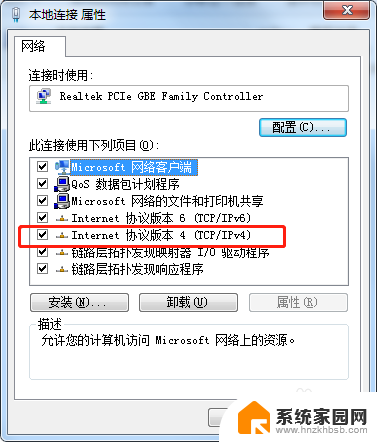
9.找到IPV4,点击进去查看自己的IP。
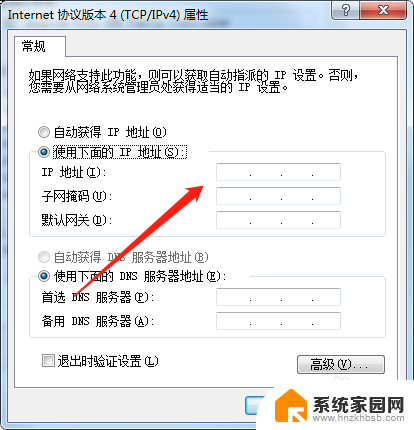
10.将本机的ip地址输入其他电脑,用于连接打印机。这样两台电脑都可以选择同一台打印机进行打印了。
以上就是关于多台电脑连接一台打印机设置方法的全部内容。如果您遇到相同情况,可以按照以上方法解决: